
Talaan ng mga Nilalaman:
- May -akda John Day [email protected].
- Public 2024-01-30 13:13.
- Huling binago 2025-06-01 06:10.

Ikonekta ang iyong Arduino Mega sa blynk app gamit ang espp8266 na kalasag.
Hakbang 1: Kailangan ng Mga Materyales



1. ESP8266 kalasag - Produkto ng AliExpress.com - ESP8266 serial WIFI
2. Arduino UNO - Produkto ng AliExpress.com - Arduino UNO R3
3. Arduino Mega - Produkto ng AliExpress.com - Mega 2560 R3…
4. Breadboard - Produkto ng AliExpress.com - Bread board kit
5. Jumper wires - Produkto ng AliExpress.com - Dupont Jumper wire
Hakbang 2: Pag-configure ng ESP - 1
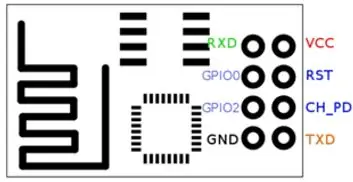
Upang mai-configure ang module ng ESP Wi-Fi kailangan itong konektado sa isang Arduino Uno tulad ng ipinakita sa talahanayan. Ang accept pin at transfer pin (RXD at TXD) ay ginagamit upang makipagpalitan ng data sa microcontroller. Ang mga GP100 at GP102 na pin ay hindi kailangang ikonekta.
Ang ESP at Arduino Pin-out
RXD - RX (0)
TXD - TX (1)
GRD - GND
CH_PD - 5V
Hakbang 3: Pag-configure ng Esp - 2
Upang direktang ipadala ang utos sa module ng ESP ang GND pin ng Arduino ay konektado sa Reset pin nito.
Kapag ang Arduino ay nai-wire sa ESP at ang Arduino na nakakonekta sa computer ang module ay kailangang i-program sa pamamagitan ng serial monitor ng Arduino sa pamamagitan ng paggamit ng AT utos. Upang maipag-ugnay sa kalasag ang rate ng baud ay nakatakda sa 115200 dahil ito ang bilis kung saan nakikipag-usap ang ESP at ang setting na "BOTH NL AT CR" ay napili.
AT- sa pagpapadala nito, lilitaw ang isang OK na mensahe. Nangangahulugan ito na gumagana nang tama ang ESP.
AT + CWJAP =”WIFI_NAME”,”WIFI_PASSWORD” - utos nito sa ESP na kumonekta sa Wi-Fi router.
Hakbang 4: Kumokonekta sa Arduino Mega
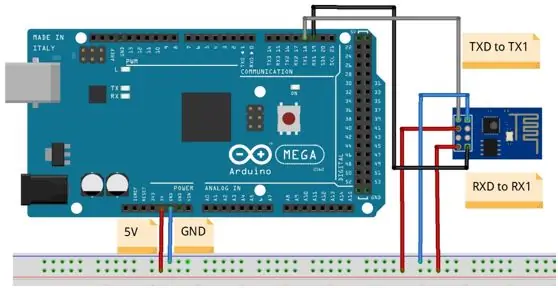
Matapos ang hakbang na ito maaaring alisin ang GND at RESET na nakakonekta sa UNO. Dahil gagamitin ang ESP sa isang Arduino Mega, isa pang hanay ng code ang kailangang i-upload sa Arduino Mega at ang ESP ay kailangang i-wire sa Arduino Mega.
# tukuyin ang BLYNK_PRINT Serial
# isama ang "ESP8266_Lib.h"
# isama ang "BlynkSimpleShieldEsp8266.h"
char auth = "input blynk token";
// Ang iyong mga kredensyal sa WiFi.
char ssid = "ssid";
pass pass = "password";
# tukuyin ang EspSerial Serial1
// Ang iyong rate ng baud sa ESP8266:
# tukuyin ang ESP8266_BAUD 9600
Wifi ng ESP8266 (& EspSerial);
walang bisa ang pag-setup () {
// Debug console
Serial.begin (9600);
antala (10);
// Itakda ang rate ng baud ng ESP8266
EspSerial.begin (ESP8266_BAUD); antala (10);
Blynk.begin (auth, wifi, ssid, pass); antala (10);
}
Pinapayagan ng setting na ito ang microcontroller na gamitin ang Wi-Fi network ng ESP upang kumonekta sa application na Blynk. Sa pag-upload ng programa ang board ay nakatakda upang magpadala at tumanggap ng data sa blink app at mai-program sa pamamagitan ng app.
Inirerekumendang:
Pagsubaybay sa Bilis ng Paggamit ng Raspberry Pi at AIS328DQTR Paggamit ng Python: 6 Hakbang

Pagsubaybay sa Bilis ng Paggamit ng Raspberry Pi at AIS328DQTR Paggamit ng Python: Ang pagpapabilis ay may hangganan, sa palagay ko ayon sa ilang mga batas ng Physics.- Terry Riley Ang isang cheetah ay gumagamit ng kamangha-manghang pagpabilis at mabilis na mga pagbabago sa bilis kapag humabol. Ang pinaka dalubhasang nilalang sa pampang nang minsan ay gumagamit ng pinakamataas na bilis upang mahuli ang biktima. Ang
Neopixel Ws2812 Rainbow LED Glow With M5stick-C - Tumatakbo ang Rainbow sa Neopixel Ws2812 Paggamit ng M5stack M5stick C Paggamit ng Arduino IDE: 5 Hakbang

Neopixel Ws2812 Rainbow LED Glow With M5stick-C | Pagpapatakbo ng Rainbow sa Neopixel Ws2812 Paggamit ng M5stack M5stick C Paggamit ng Arduino IDE: Kumusta mga tao sa mga itinuturo na ito matututunan natin kung paano gamitin ang neopixel ws2812 LEDs o led strip o led matrix o led ring na may m5stack m5stick-C development board na may Arduino IDE at gagawin namin isang pattern ng bahaghari kasama nito
RF 433MHZ Radio Control Paggamit ng HT12D HT12E - Paggawa ng isang Rf Remote Control Paggamit ng HT12E & HT12D Sa 433mhz: 5 Hakbang

RF 433MHZ Radio Control Paggamit ng HT12D HT12E | Ang paggawa ng isang Rf Remote Control Paggamit ng HT12E & HT12D Sa 433mhz: Sa itinuturo na ito ipapakita ko sa iyo kung paano gumawa ng isang remote control ng RADIO gamit ang 433mhz transmitter receiver module na may HT12E encode & HT12D decoder IC. Sa itinuturo na ito maaari kang magpadala at makatanggap ng data gamit ang napaka murang mga KOMPONENS Tulad: HT
ESP8266 NODEMCU BLYNK IOT Tutorial - Esp8266 IOT Paggamit ng Blunk at Arduino IDE - Pagkontrol ng mga LED Sa Internet: 6 na Hakbang

ESP8266 NODEMCU BLYNK IOT Tutorial | Esp8266 IOT Paggamit ng Blunk at Arduino IDE | Pagkontrol ng mga LED Sa Internet: Kumusta mga Guys sa mga itinuturo na ito malalaman natin kung paano gamitin ang IOT sa aming ESP8266 o Nodemcu. Gagamitin namin ang blynk app para doon. Kaya gagamitin namin ang aming esp8266 / nodemcu upang makontrol ang mga LED sa internet. Kaya ang Blynk app ay makakonekta sa aming esp8266 o Nodemcu
DHT 11 Paggamit ng Paggamit ng Arduino: 5 Hakbang

DHT 11 Gamit ang Paggamit ng Arduino: Hai, Sa itinuturo na ito ay gagawa kami ng DHT 11 gamit ang arduino at serial monitor. Ang DHT11 ay isang pangunahing, sobrang murang digital na temperatura ng digital at sensor ng halumigmig. Gumagamit ito ng capacitive sensor ng kahalumigmigan at isang thermistor upang masukat ang nakapalibot na hangin,
